AS 10 melhores ferramentas do ano de 2025 para fazer um GIF do Discord
Por Santos • 2025-10-23 18:40:23 • Soluções comprovadas
Se você tem passado muito tempo na internet recentemente, provavelmente já ouviu falar do Discord. É um app de bate papo virtual que oferece serviços parecidos com os do Skype e Slack. Os usuários podem digitar mensagens de texto, fazer ligações, compartilhar mídias e entrar em contato com amigos e colegas facilmente com o Discord.
Frequentemente as pessoas compartilham GIFs com seu amigos no Discord e dão boas risadas. Se você deseja aprender como fazer um GIF do Discord, você está na página certa. Continue a leitura para saber mais sobre os melhores criadores de GIF para Discord disponíveis na internet e como usá-las para fazer GIFs interessantes.
Parte 1. Os 6 criadores de GIF do Discord mais populares de 2022
Você está procurando um criador de GIF para Discord confiável? Embora exista uma variedade de ferramentas desse tipo disponíveis na internet que alegam fazer essa tarefa, encontrar a que atende perfeitamente as suas necessidades pode ser cansativo. Para facilitar essa busca, aqui estão alguns dos melhores criadores de GIF para Discord que podem ser úteis.
1. Criador de GIF do UniConverter
O UniConverter da Wondershare é uma ferramenta impressionante que pode ser um eficaz criador de GIF para Discord. Com seu conjunto versátil de recursos e interface intuitiva, o UniConverter auxilia na criação de GIFs de alta qualidade a partir de imagens e vídeos facilmente.

Principais recursos
- O UniConverter suporta e converte uma ampla gama de formatos de arquivos em GIFs.
- Você também pode editar metadados dos seus arquivos de mídia com o UniConverter.
- O recurso "Auto Reframe" pode fazer cortes em vídeos e GIFs de forma automática nas taxas específicas para redes sociais.
Compatibilidade
- Windows e Mac
Preço
- Plano trimestral: $29,99
- Plano anual: $39,99
- Plano vitalício: $59,99
Prós e contras
Prós
Com o UniConverter você pode criar GIFs de alta qualidade para o seu canal do Discord.
É possível converter uma quantidade ilimitada de imagens em GIFs com o UniConverter.
Contras
O UniConverter não suporta a importação de mídia de serviços de armazenamento em nuvem.
Passos para criar um GIF do Discord no UniConverter
Passo 1: Abra o UniConverter no seu computador e na aba "Ferramentas" no painel do lado esquerdo, clique em "Criador de GIF".
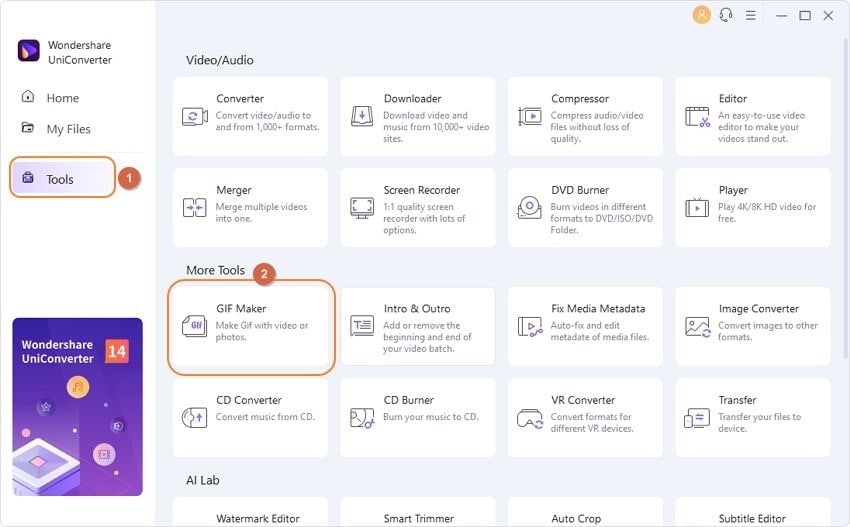
Passo 2: Na janela pop-up, você pode escolher converter um vídeo ou imagens em GIFs. Basta adicionar as suas imagens ou vídeo na interface clicando no ícone "+" no meio da tela ou no ícone "Adicionar" no canto superior esquerdo.
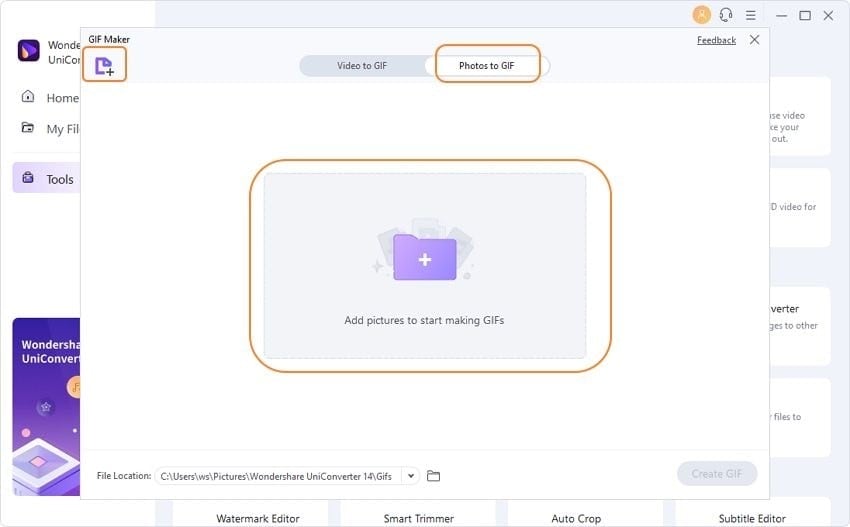
Passo 3: Agora, você pode especificar detalhes como o tamanho da saída, taxa de quadros e o local onde o arquivo será salvo. Caso você escolha um vídeo, também será possível cortá-lo até atingir a duração desejada para convertê-lo em um GIF. A seguir, clique em "Criar GIf" e inicie a conversão dos seus arquivos de mídia em um GIF.
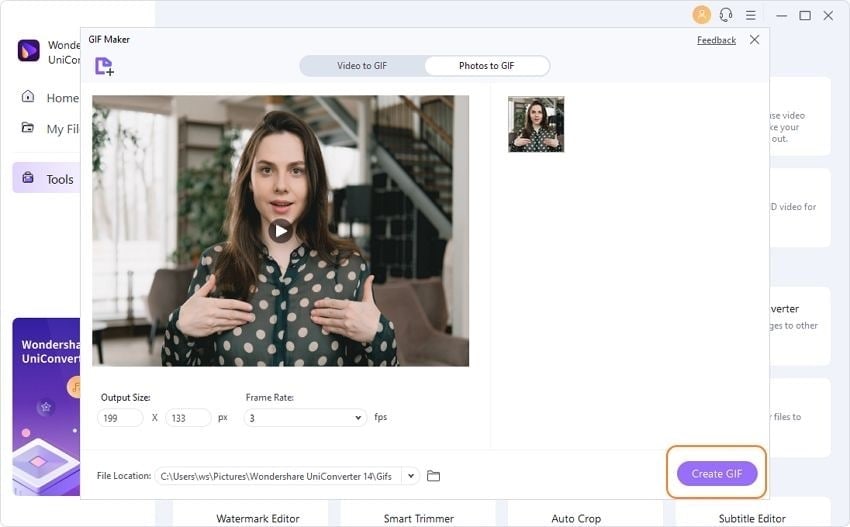
Wondershare UniConverter - Caixa de ferramentas de vídeo tudo-em-um para Windows e Mac.
Edite vídeos no Mac com as funções cortar, recortar, adicionar efeitos e legendas.
Converta vídeos para qualquer formato a uma velocidade 90X mais rápida.
Comprima seus arquivos de vídeo ou áudio sem perda de qualidade.
Excelente ferramenta de cortador inteligente para cortar e dividir vídeos automaticamente.
Bom editor de legendas habilitado para IA para adicionar legendas aos seus vídeos tutoriais automaticamente.
Baixe qualquer vídeo online para ensino de mais de 10.000 plataformas e sites.
2. Adobe Photoshop
O Photoshop é a ferramenta mais versátil da Adobe, que revolucionou as plataformas de imagens digitais. Oferece um amplo conjunto de ferramentas com tudo que você precisa para manipulação de imagens; o Photoshop é a resposta para a pergunta "como fazer GIFs do Discord".

Principais recursos
- O Photoshop oferece um conjunto de ferramentas variadas para correção, manipulação, tipografia de imagens e muito mais.
- Sua última versão conta com ferramentas de IA poderosas, tornando tudo mais fácil para você.
- Você pode criar várias telas na área de trabalho do Photoshop para trabalhar em vários projetos ao mesmo tempo.
Compatibilidade
- Windows, Mac e iPad
Preço
- Plano do Photoshop: $20,99/mês
Prós e contras
Prós
O Photoshop oferece recursos de edição de imagem que não se comparam a nenhum outro software.
Conta com a biblioteca Adobe Creative Cloud, que possibilita o gerenciamento e acompanhamento dos seus elementos de design com facilidade.
Contras
O Photoshop demanda uma curva de aprendizado e a interface pode ser de difícil navegação para alguns usuários.
Passos para fazer um GIF no Photoshop
Passo 1: Abra o Photoshop e especifique as dimensões e a resolução desejadas para o seu GIF. Clique em "Criar" para abrir o documento.

Passo 2: Agora acesse a aba "Arquivo" e importe os arquivos de mídia que você deseja converter em um GIF. Se você quiser importar imagens, escolha a opção "Scripts" do menu suspenso e clique em "Carregar arquivos em pilha". Para converter um vídeo em um GIF, escolha a opção "Importar" e clique em "Quadros de vídeo para camadas".
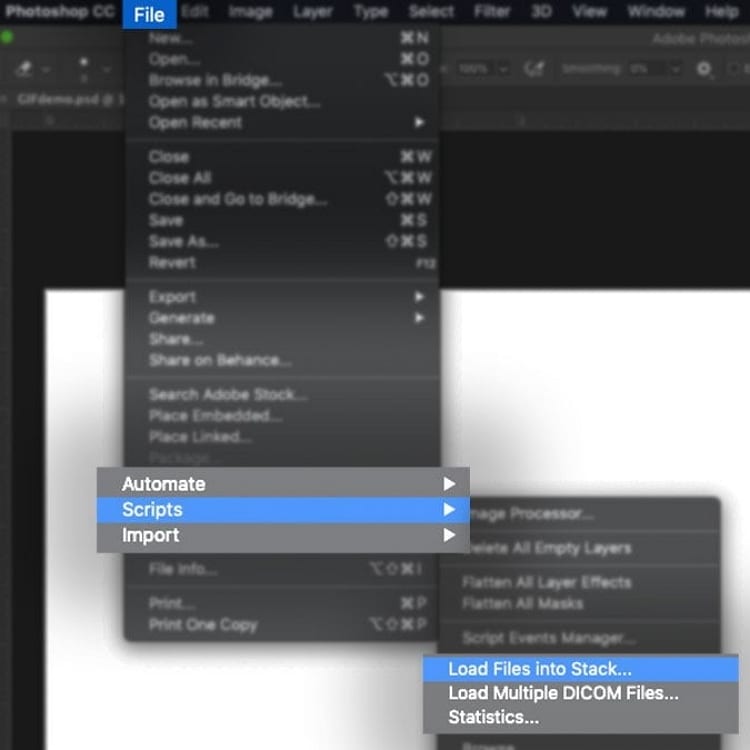
Passo 3: Abra a "Linha do tempo" na aba "Janela" e selecione "Criar animação em quadros". A seguir, converta as suas camadas em quadros clicando no ícone do menu na Linha do Tempo e selecione "Fazer quadros a partir de camadas".

Passo 4: Agora duplique os quadros para formar a animação e defina o tempo de delay para cada quadro. A seguir, defina o número de vezes que a animação deve se repetir.
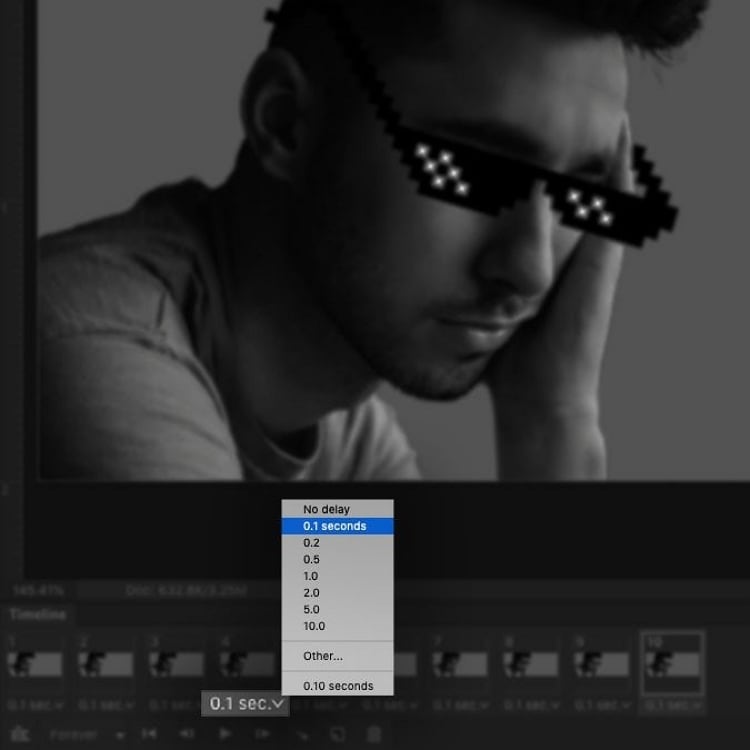
Passo 5: Por fim, exporte o seu arquivo como GIF na aba "Arquivo" e clique em "Exportar," selecionando "Salvar para web (Legado)"。
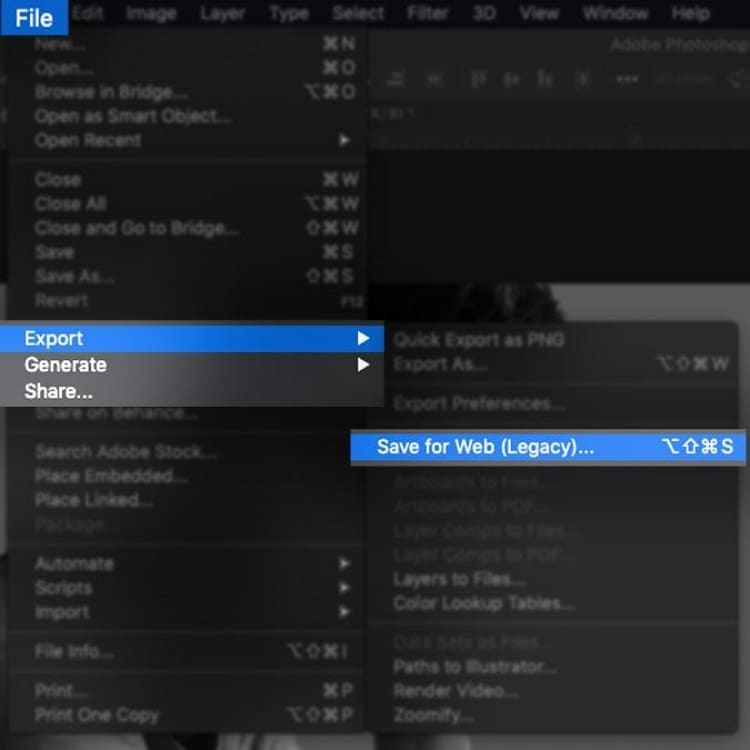
3. GIPHY
GIPHY é uma das maiores bibliotecas de GIF do mundo e contém inúmeros GIFs animados e figurinhas. Se você deseja saber como fazer um GIF no Discord, o GIPHY se destaca entre as melhores escolhas. Com seus recursos criativos e interface simples, é a ferramenta perfeita para fazer GIFs personalizados.
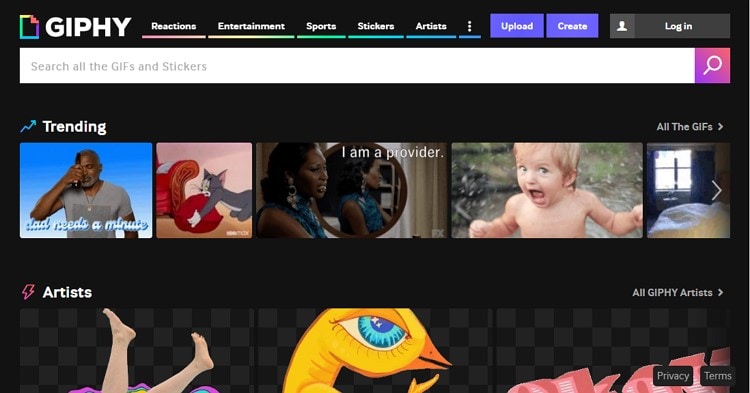
Principais recursos
- Você pode adicionar legendas, figurinhas, filtros e muito mais aos GIFs criados por você.
- O GIPHY também permite a criação de uma tela de fundo virtual para as suas chamadas de vídeo.
- A ferramenta pode converter links de vídeos do YouTube diretamente em GIFs.
Compatibilidade
- Online, Android e iOS
Preço
- Gratuito
Prós e contras
Prós
Conta com uma interface de usuário simples e de fácil navegação.
Há vários recursos personalizados que podem dar um toque único aos seus GIFs.
Contras
A ferramenta converte apenas poucos tipos de formatos em GIFs.
Instruções para criar um GIF para Discord no GIPHY
Passo 1: Acesse o site do GIPHY e clique no botão "Criar" no canto superior direito. Você será redirecionado à página do criador de GIF, onde você pode importar seus arquivos de mídia.
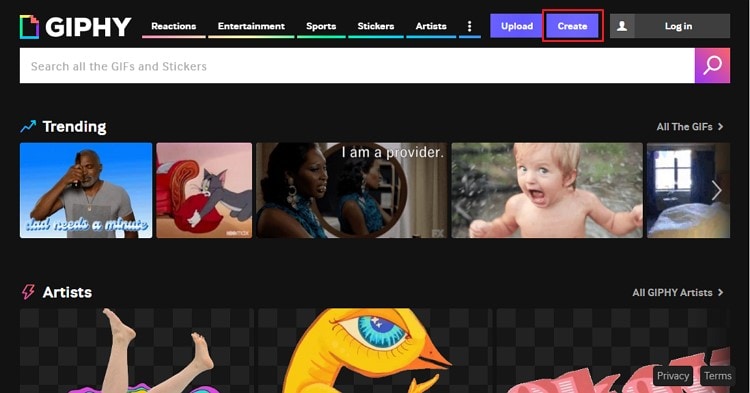
Passo 2: Adicione as imagens ou o vídeo que você deseja converter em um GIF clicando em "Escolher arquivo". Você também pode digitar a URL de um vídeo do YouTube.

Passo 3: Após adicionar as suas imagens, você pode incrementá-las com legendas, figurinhas, filtros e muito mais. Caso você escolha um arquivo de vídeo, é possível cortá-lo para reduzir a duração e depois adicionar outros elementos a ele. Agora clique em "Continuar a baixar" para salvar o GIF que você criou.
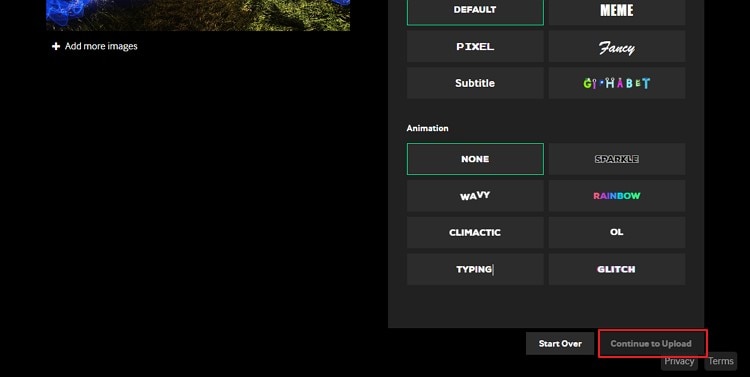
4. Imgflip
Imgflip é um criador de GIF online que converte todos os tipos de imagens, vídeos, links do YouTube e muito mais em GIFs de boa qualidade. Com ferramentas simples, mas poderosas, o Imgflip é uma boa alternativa para um software de primeira linha como o Photoshop.
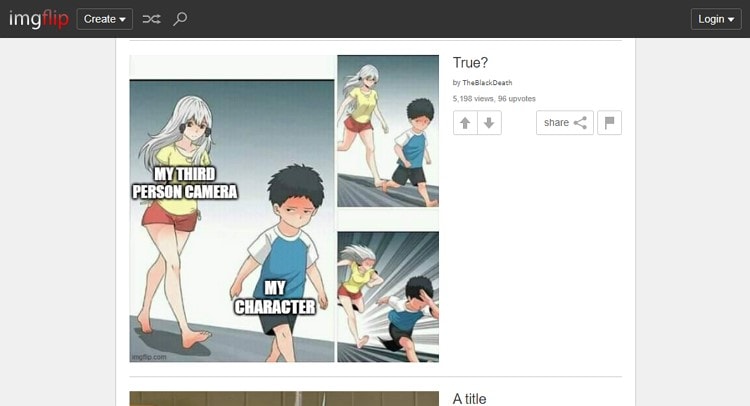
Principais recursos
- O Imgflip permite a criação de GIFs a partir de GIFs existentes ou URLs de vídeos.
- Você pode ativar o som para os GIFs no Imgflip.
- Os usuários também podem adicionar texto, imagens, figurinhas e muito mais nos GIFs criados.
Compatibilidade
- Online e Android
Preço
- Profissional: $9,95/mês
Prós e contras
Prós
Por ser online, o Imgflip pode ser usado em vários dispositivos, como Windows, Mac, iOS e Android.
Os GIFs criados podem ser compartilhados diretamente para outros sites como Facebook ou Gmail e você também pode gerar um link para o seu GIF.
Contras
Os GIFs criados no Imgflip contem uma marca d'água que pode ser removida somente na versão paga.
Guia com o passo-a-passo para criar um GIF do Discord GIF no Imgflip
Passo 1: Acesse o criador de GIFs animados do Imgflip e baixe os seus arquivos de mídia. Observe a bifurcação entre as imagens e vídeos e escolha or mais adequado para você.
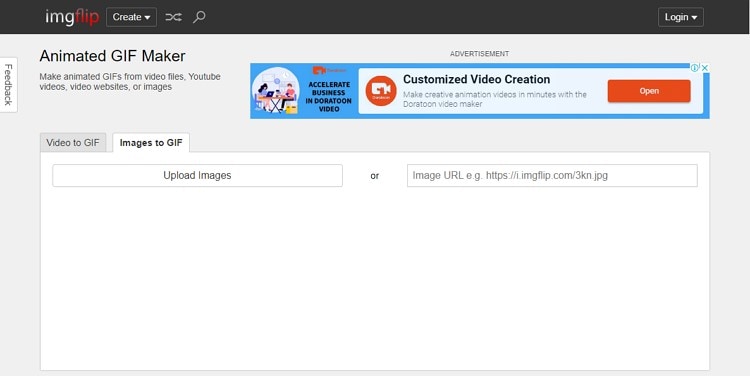
Passo 2: Após baixar um arquivo de vídeo, você pode cortá-lo como quiser. A seguir, você pode adicionar texto ou figurinhas a ele, cortá-lo ou girá-lo de acordo com a sua necessidade, e até mesmo inverter o GIF. Também é possível ajustar as dimensões das imagens baixadas.
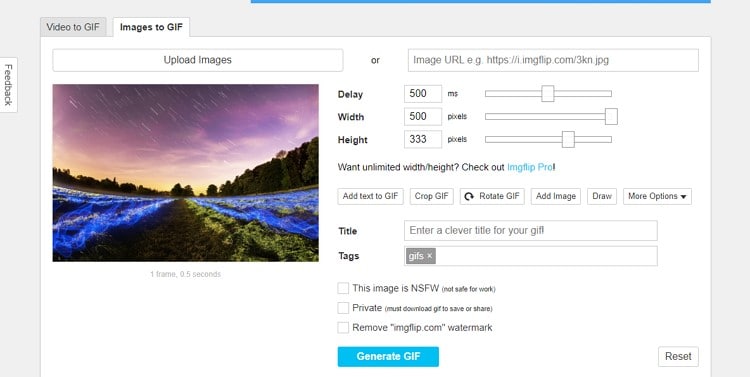
Passo 3: Agora clique em "Gerar GIF" e em "Download .gif" para salvá-lo em seu dispositivo.
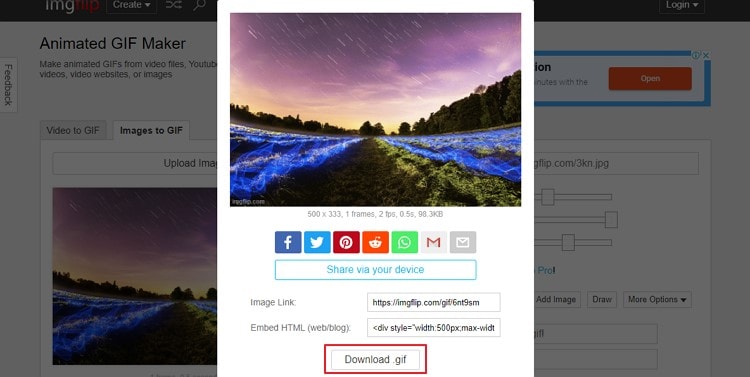
5. ImgPlay
ImgPlay é um criador de GIF para Discordfácil de usar. Disponível como um app no Google Play e na App Store, o ImgPlay conta com uma variedade de recursos para criar vários tipos de GIFs atraentes. Desenvolvido para todos os níveis de usuários, o app oferece opções poderosas para personalizar a criação de GIFs.
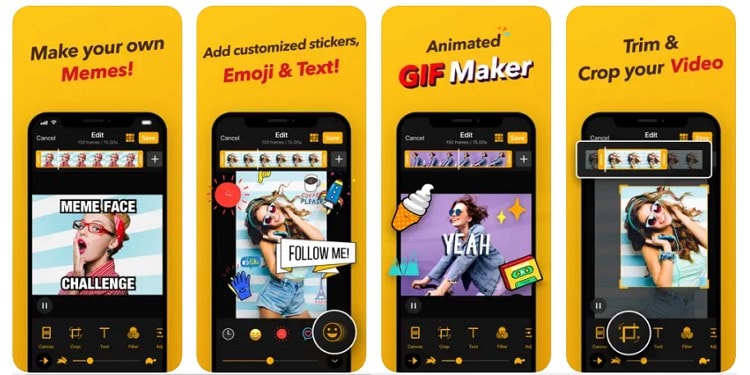
Principais recursos
- Você pode usar o Modo Câmera do ImgPlay para gravar um vídeo diretamente e convertê-lo em um GIF instantaneamente.
- Vários filtros criativos podem ser aplicados aos GIFs.
- É possível alterar a velocidade da taxa de quadros de cada quadro no ImgPlay.
Compatibilidade
- Android e iOS
Preço
- Sem marca d'água nem anúncios, com todos os filtros: $2,99
- ImgPlay profissional completo: $7,99
- Desbloquear novos recursos: $4,99
Prós e contras
Prós
Há várias opções de reprodução no ImgPlay que permitem a criação de bumerangues.
Você pode exportar a saída como um vídeo e escolher "Salvar novamente" para que fique semelhante a um GIF.
Contras
A qualidade de saída dos GIFs criados no ImgPlay é baixa.
Passos simples para criar GIF para Discord no ImgPlay
Passo 1: Abra o aplicativo no seu celular e selecione os arquivos de mídia que você deseja converterem GIF. Para mudar de fotos para vídeos, clique no ícone suspenso do canto superior esquerdo. Após escolher seus arquivos, clique em "Fazer" no canto superior direito.
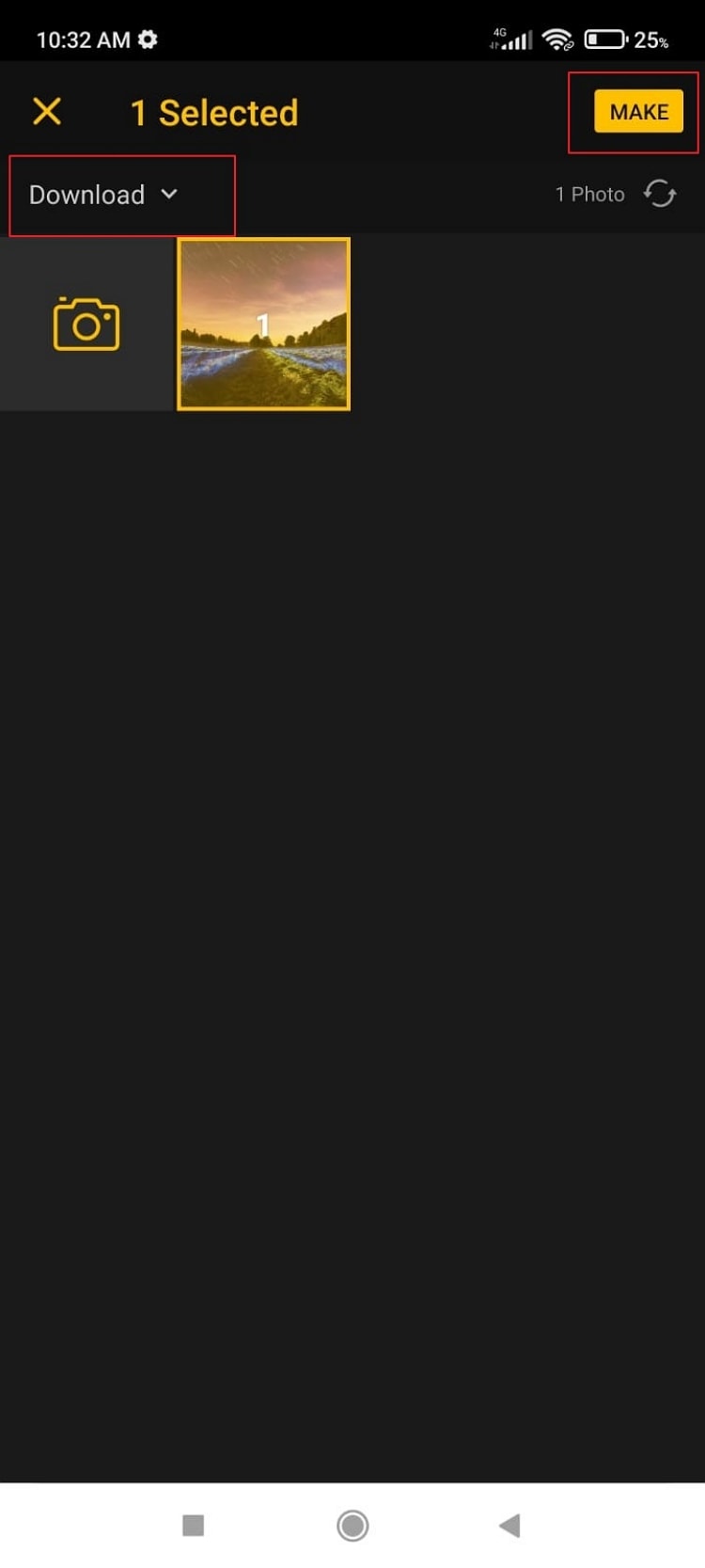
Passo 2: Agora você pode fazer edições no seu GIF, tais como adicionar texto e aplicar filtros criativos. Você também pode ajustar a duração do seu vídeo e mudar a direção da reprodução. Feito isso, clique em "Próximo" e escolha uma opção para salvar ou compartilhar o seu GIF.

6. Ezgif
Ezgif é outra ferramenta online notável que entrega bons resultados como um criador de emoji e GIF para Discord. Permite a criação de GIFs animados através da combinação de várias imagens diferentes. O Ezgif oferece muitas opções de recursos para criar de forma personalizada GIFs únicos e inspiradores.
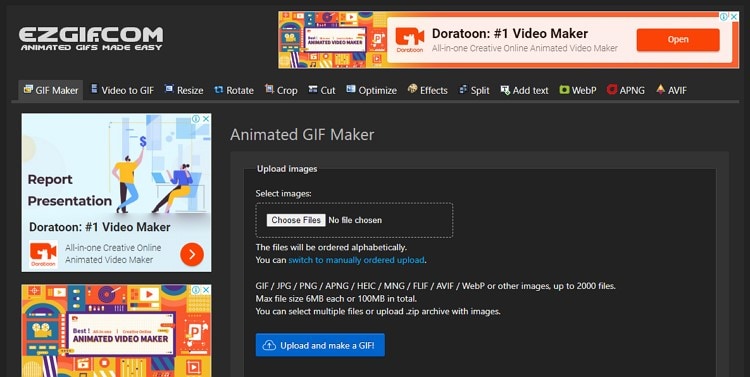
Principais recursos
- Permite que os usuários combinem arquivos de diferentes formatos para criar um único GIF.
- O site suporta uma grande variedade de tipos de arquivos.
- Você pode baixar até 2000 imagens ou um total de 100 MB no Ezgif para serem convertidas em um GIF.
Compatibilidade
- Online
Preço
- Gratuito
Prós e contras
Prós
O Ezgif produz arquivos de saída de alta qualidade sem qualquer marca d'água.
É possível criar transições suaves entre as imagens com o recurso "Crossfade frames".
Contras
O tempo de processamento no site é um pouco lento.
Passos fáceis para fazer um GIF para Discord com a ferramenta Ezgif
Passo 1: Acesse o site do Ezgif no seu dispositivo e clique na opção "Escolher arquivos" para baixar a sua mídia. A seguir, clique em "Baixar e fazer um GIF"!
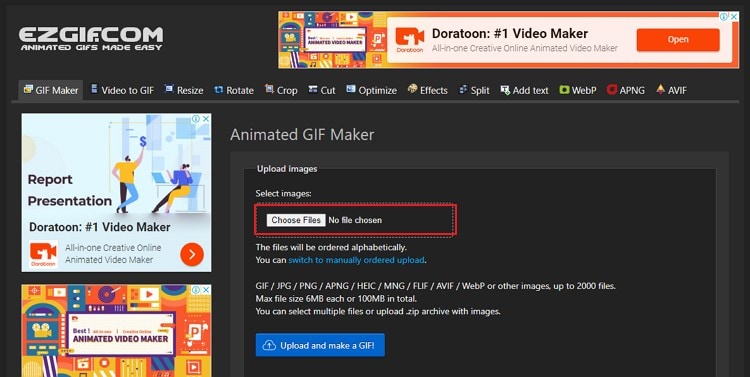
Passo 2: Agora você pode customizar o seu GIF com as opções tempo de delay e efeitos. Você também pode definir a duração do seu vídeo ou aplicar outras opções como cortar, redimensionar ou girar o seu GIF. Em seguida, clique no botão "Fazer um GIF" e salve o resultado no seu dispositivo.
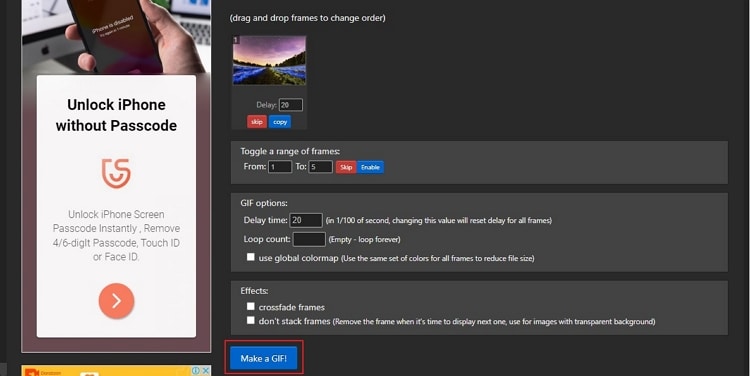
Conforme explicado acima, cada ferramenta para fazer GIF apresenta pontos fortes e fracos. Apesar das diferenças, o UniConverter certamente é a melhor ferramenta de criação de GIF para Discord, pois fornece ótimos serviços e conteúdo de alta qualidade com rapidez.
Parte 2. Os GIFs mais usados no Discord
Agora que você sabe como fazer um GIF para Discord, está na hora de conhecer os GIFs mais populares do momento. Aqui estão alguns dos GIFs mais usados e divertidos que podem deixar uma conversa interessante entre amigos ainda mais animada:
1. O quê?
Esse GIF representa o sentimento de desaprovação que pode surgir em uma conversa quando você pensa: "Você disse isso mesmo?"
2. Macaco desconfiado
A expressão de "rabo de olho" do macaco demonstra várias emoções, desde vergonha alheia a suspeita.
3. Dança do Khalid
Esse trecho do clipe musical "Yung, Dumb, and Broke" do Khalid expressa felicidade, positividade e empolgação.
4. Menina do Kombucha
Se você procura algo que expressa uma ampla gama de emoções, boas e ruins, em poucos instantes, esse GIF que virou um meme famoso em todo o mundo é uma boa opção.
Conclusão
Encontrar a ferramenta perfeita entre as várias ferramentas de criação de GIF para Discord disponíveis na internet é uma tarefa difícil. A lista acima com as melhores ferramentas pode ser muito útil para você. O Wondershare UniConverter, em particular, apresenta todos os recursos importantes para um criador de GIF.
Perguntas frequentes
1. Como chamar a atenção com um GIF no Discord?
Se você deseja chamar a atenção das pessoas no Discord, use GIFs de alta qualidade não muito grandes. Use os GIFs que são relevantes para o tema e elabore designs atraentes e que combinem com o tipo de humor usado.
2. Onde posso obter conteúdo para fazer um GIF do discord?
Você pode encontrar imagens e vídeos de boa qualidade em vários sites, tais como Pixabay e Unsplash, que podem ser usados como material bruto para GIFs no Discord.
3. O que as pessoas fazem no Discord?
O Discord é uma plataforma na qual as pessoas compartilham imagens, textos, áudios e vídeos. É possível fazer muitas coisas no Discord, como chamadas de vídeo com amigos, transmissão de games e encontrar pessoas com interesses semelhantes aos seus.
A sua caixa de ferramentas completa
 Batch convert MOV to MP4, AVI, 3GP and vice versa easily.
Batch convert MOV to MP4, AVI, 3GP and vice versa easily. 


Santos
staff Editor